
西安交通大学上机考试客户端下载及操作步骤
上机考试客户端下载及操作步骤
首先,登录西安交通大学网络教育学院官(https://www.xjtudlc.com/),最下面的公告里点击“考务”

打开“1903批次课考试----机考操作指南”
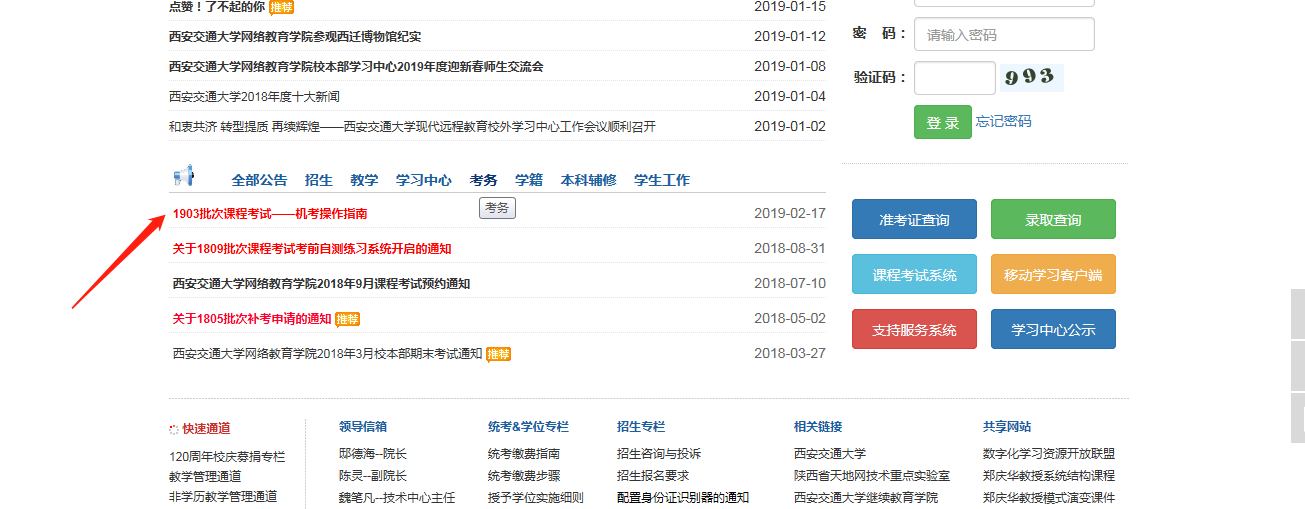
根据你们自己的电脑来下载,32位,64位 这两个别下载错了。
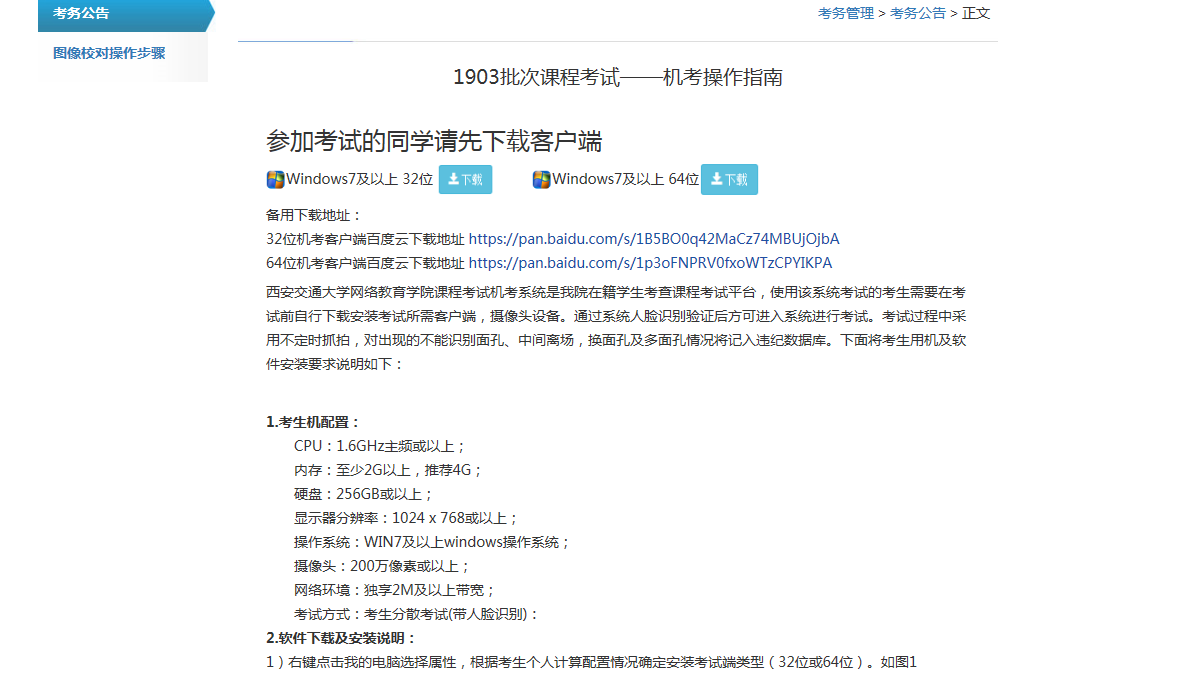
1.考生机配置:
CPU:1.6GHz主频或以上;
内存:至少2G以上,推荐4G;
硬盘:256GB或以上;
显示器分辨率:1024 x 768或以上;
操作系统:WIN7及以上windows操作系统;
摄像头:200万像素或以上;
网络环境:独享2M及以上带宽;
考试方式:考生分散考试(带人脸识别):
2.软件下载及安装说明:
1)右键点击我的电脑选择属性,根据考生个人计算配置情况确定安装考试端类型(32位或64位)。如图

2)下载对应的考试端:如图

3)下载成功后将文件解压到本机任意位置,然后打开解压文件找到文件名为“examClient.exe”的文件,双击打开。如图
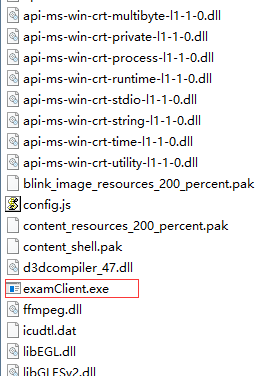
4)进入客户端登陆界面。账号为学号或身份证号,密码为身份证号后6位。如图4。注意:含主观题课程的考试次数为1次,其余课程考试次数为3次。
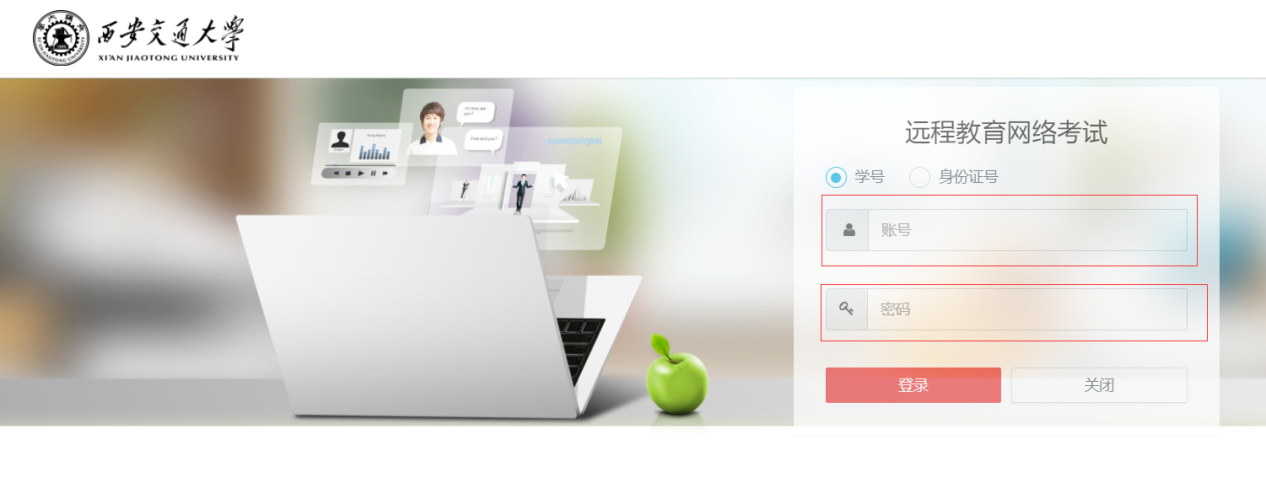
5) 进入系统后可选择在线练习或参加考试,如需要进行练习的考生可先进行在线练习后进入正式考试。每门课程练习次数为5次。

6)进入系统后考生可看到待考试课程及每门课程的考试时间,如确认无误后点击操作栏的“进入考试”按钮进行考试。如图
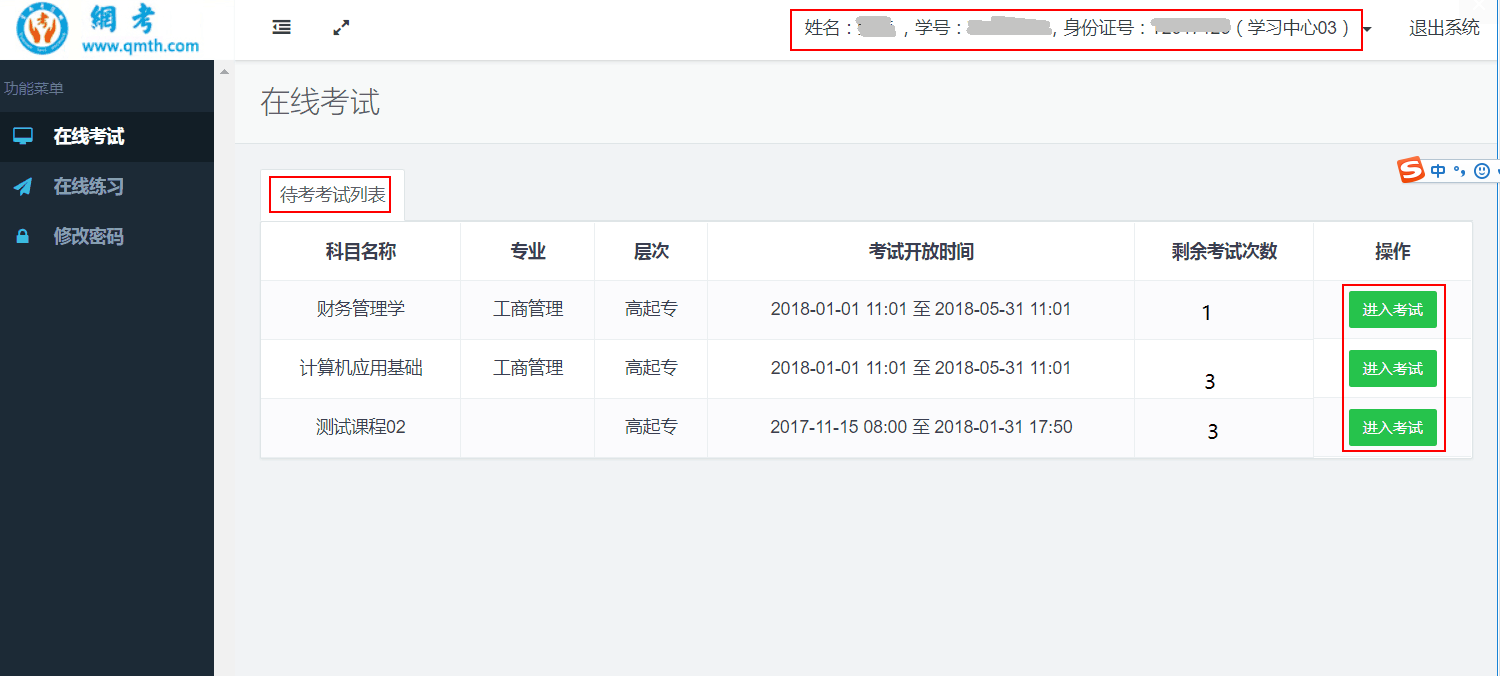
7)进入考试后,系统会进行身份的验证,请按操作提示要求进行摄像头、坐姿的调整,如人脸识别不能通过的考生不能进入系统参加考试。如图

8)考生端窗口进行了防作弊处理,考生端启动后,窗口全屏显示,且通过一般键盘操作无法切换到其它窗口。登录界面可进行“关闭操作”。
9)识别通过后“进入考试系统”,考生可先对本场次的系 “考试说明”及要进行阅读完成后点击“开始答题”,进行答卷。如图
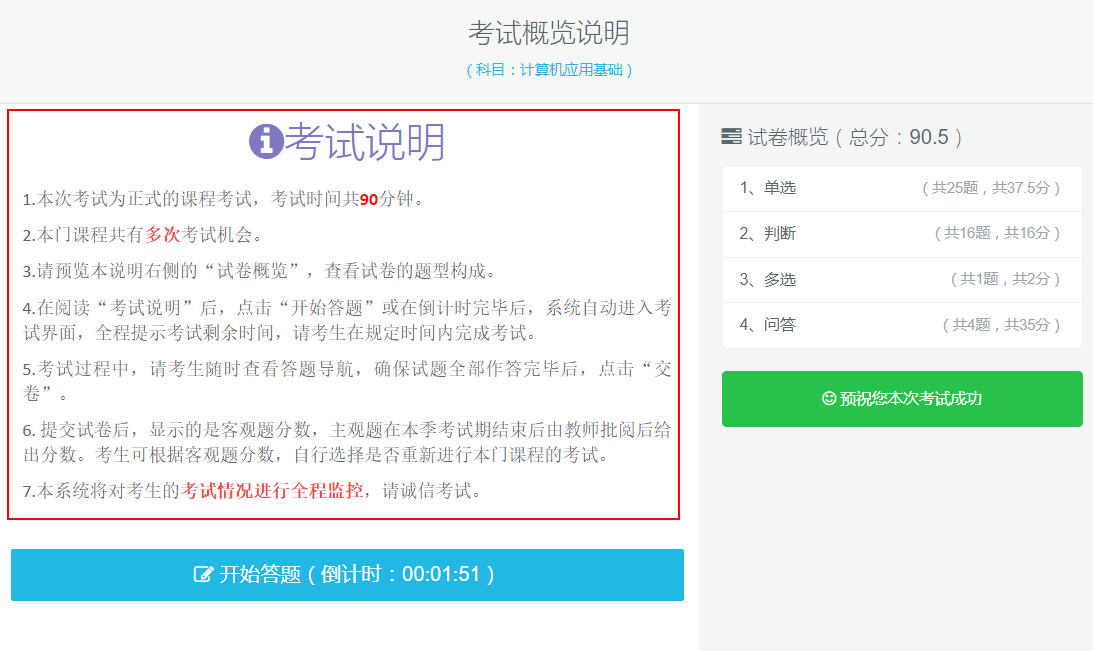
10)进入答题后,左侧是答题区别,右侧是答题导航及题号,左上角显示本次考试的剩余时间,右上角是显示作答的标记颜色,及交卷。如图
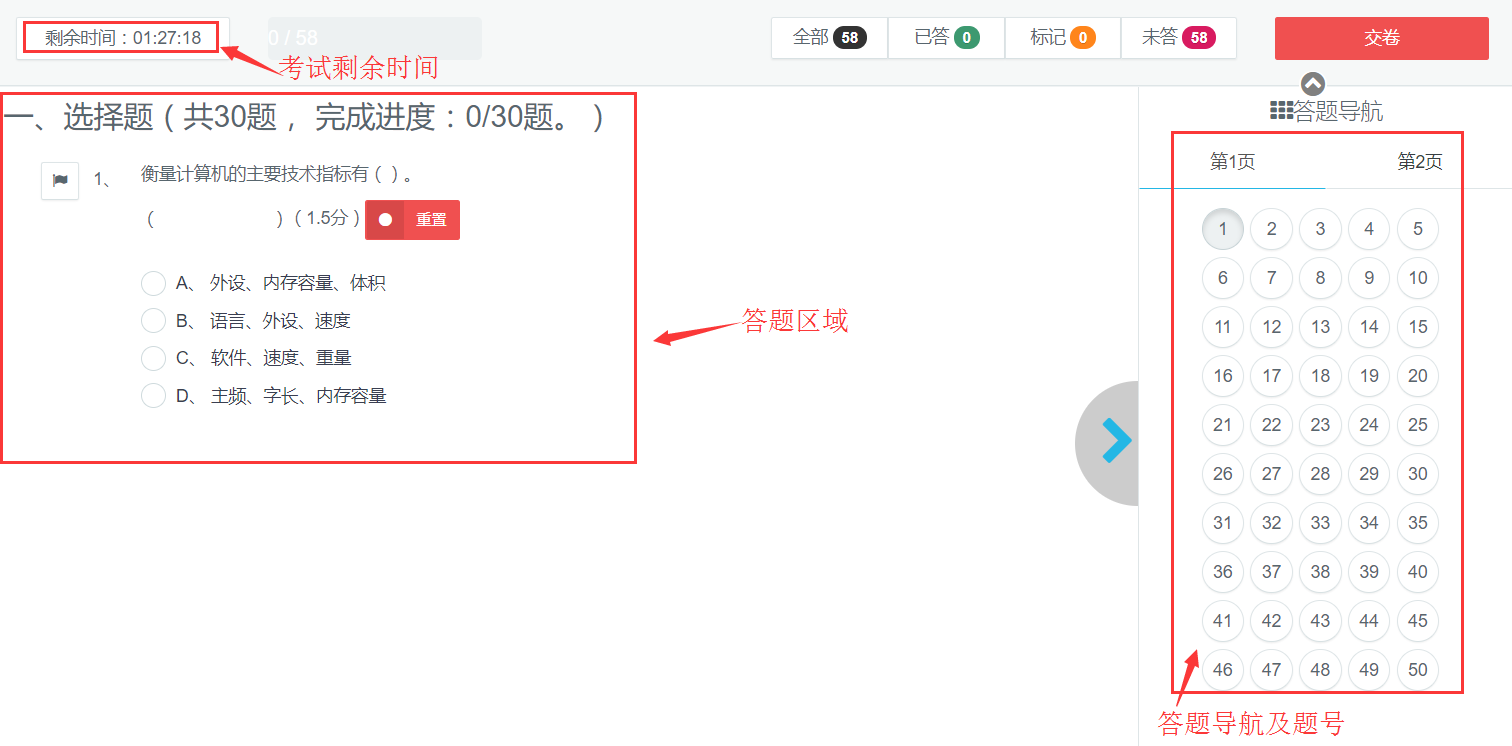
11)系统有冻结时间,在未超过冻结时间时,不能交卷,系统提示还未到冻结时间,只有当考试时间超过冻结时间后,方可正常交卷,交卷后,系统会将客观题的分数显示出来,主观题部分待学校批阅完成后,由学校发布。
注意事项:
1.进入网考时,有可能出现白屏的情况,请查看电脑是否装了杀毒软件,请将网考程序加入杀毒软件的白名单,或在考试前关闭杀毒软件;
2.进入网考后,可以看到待考的列表,但没有“进入考试”的按键,请调整电脑的时间,与北京时间保持一致后就可以正常考试。
2019年08月14日
西安交通大学网络教育学院
关于学院更多内容请加学院微信公众号:xaglyx
学院电话:029-86693373 学院地址:西安市航天基地航天大道61号
技术支持:西安管理营销专修学院计算机网络中心

